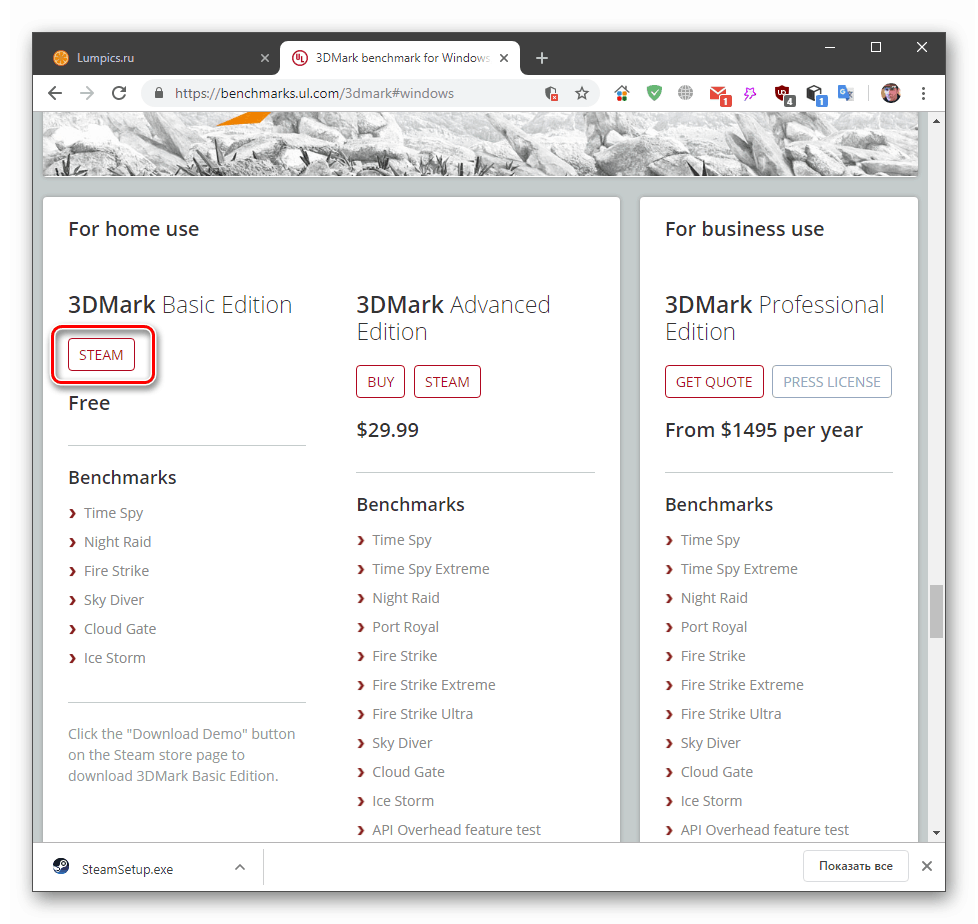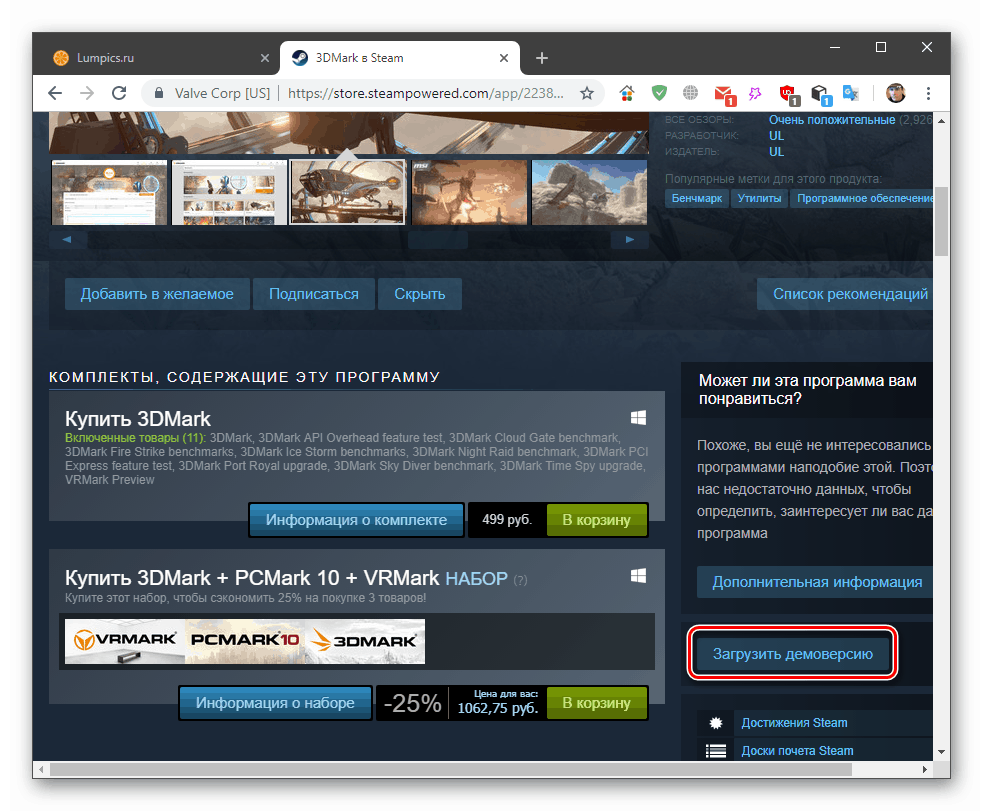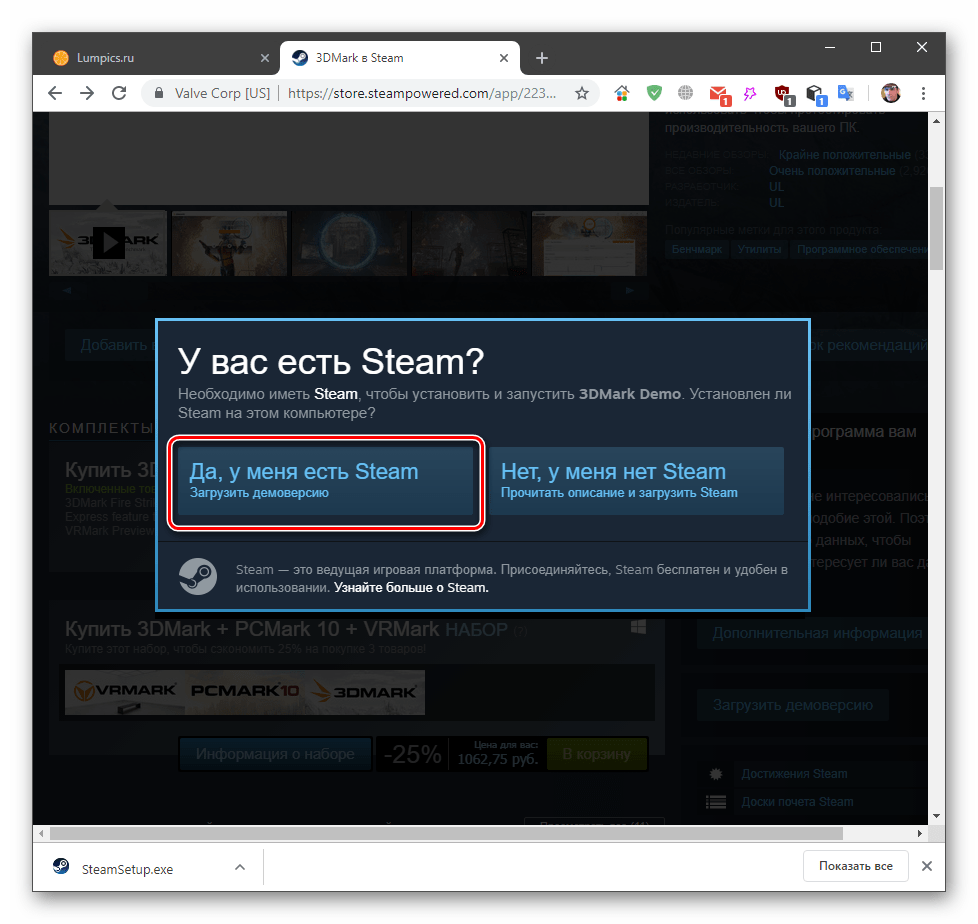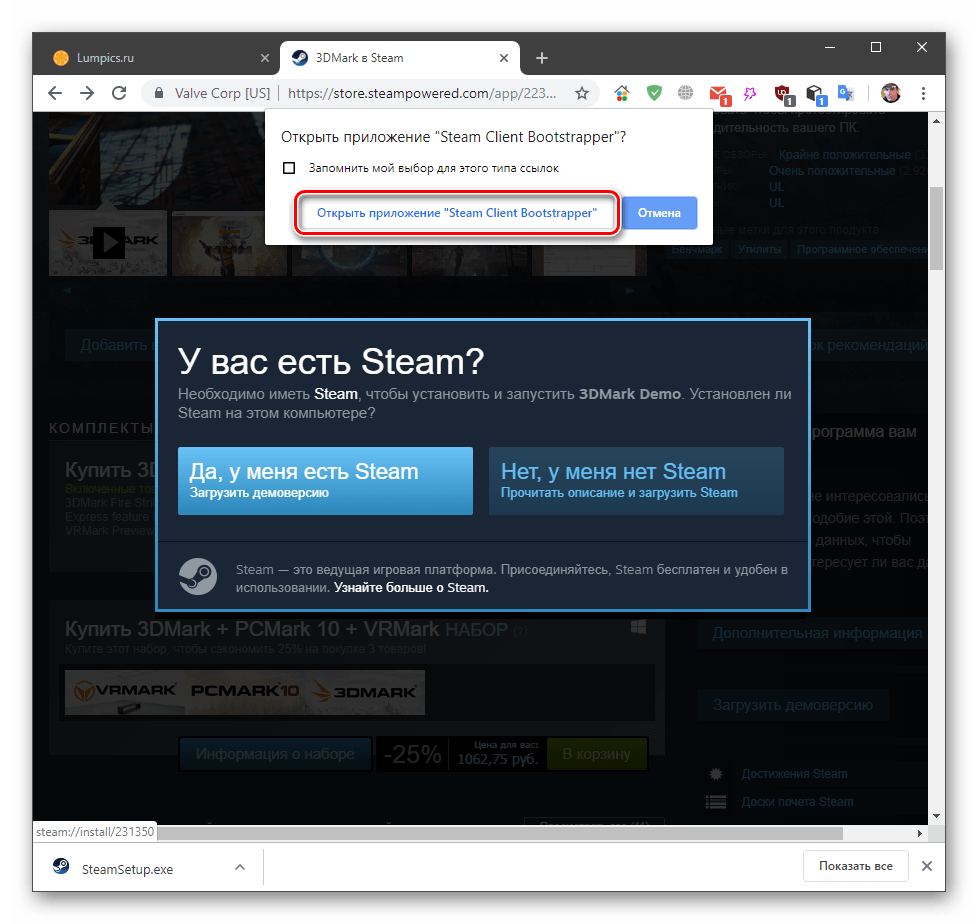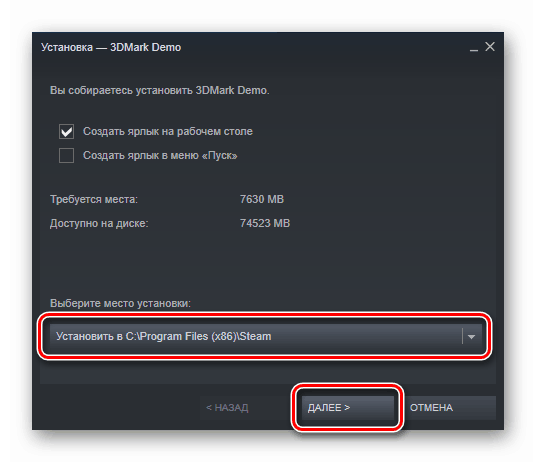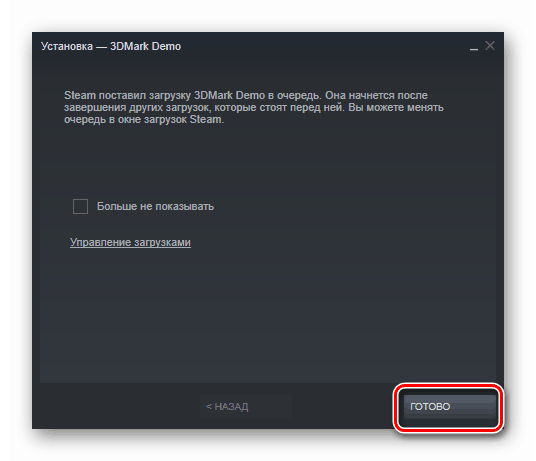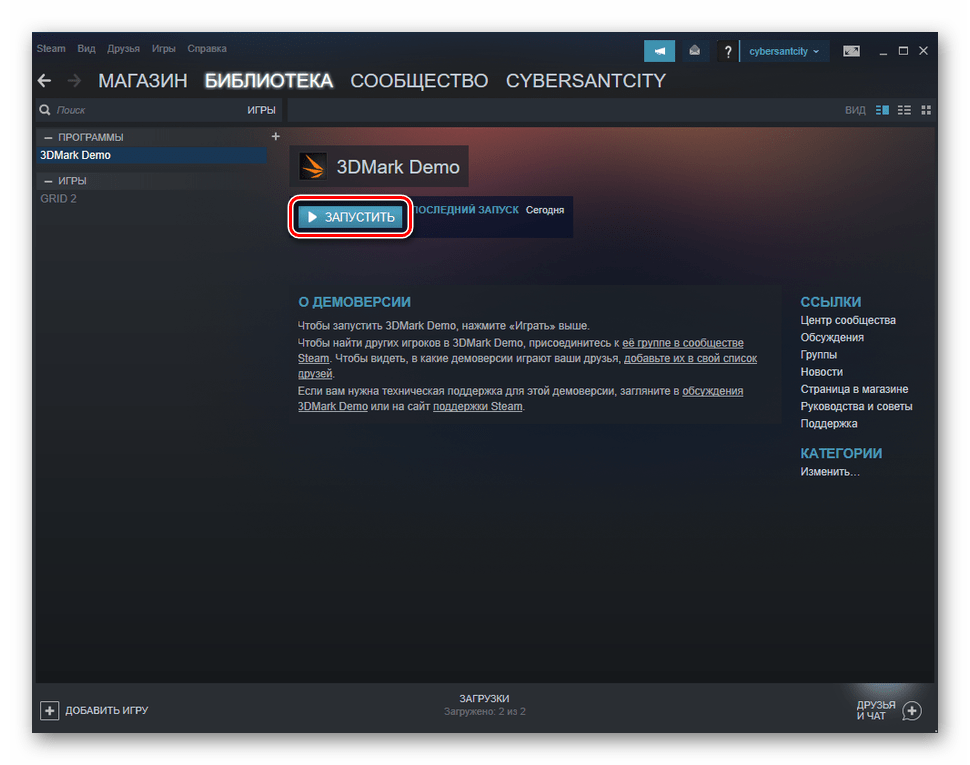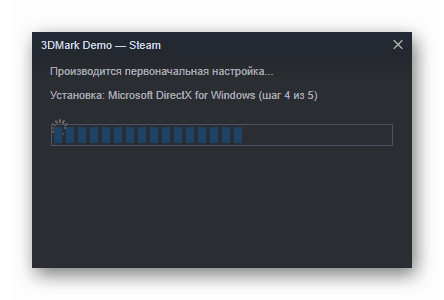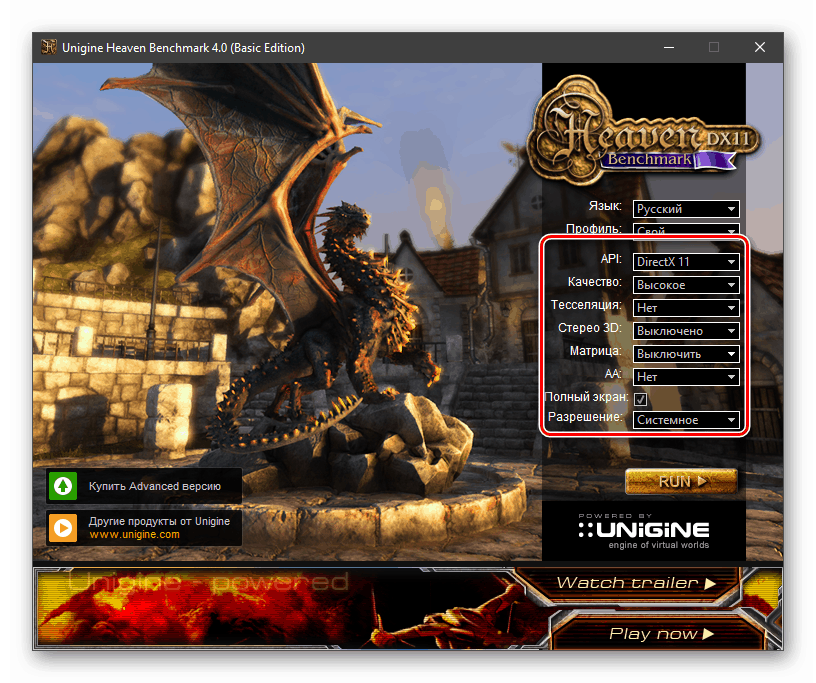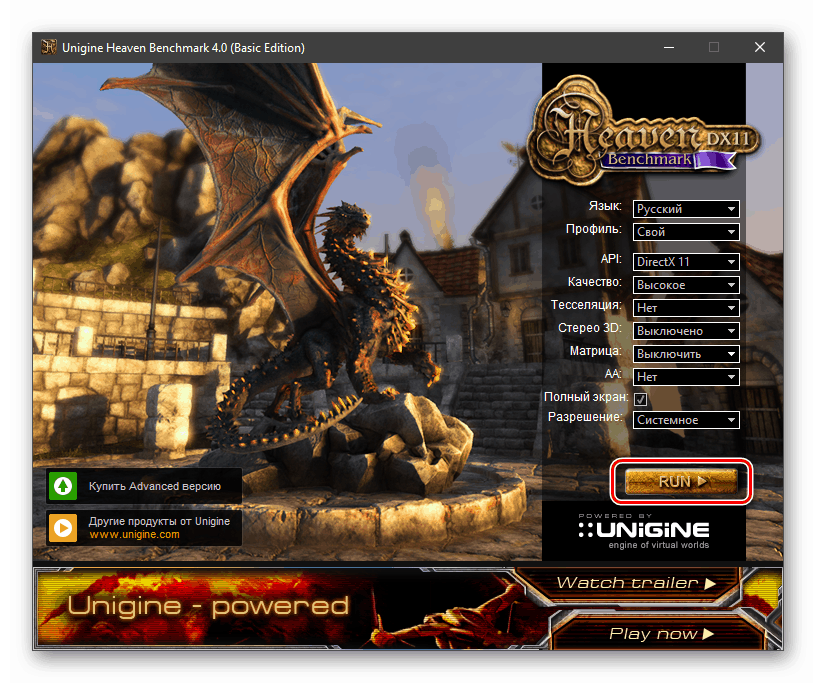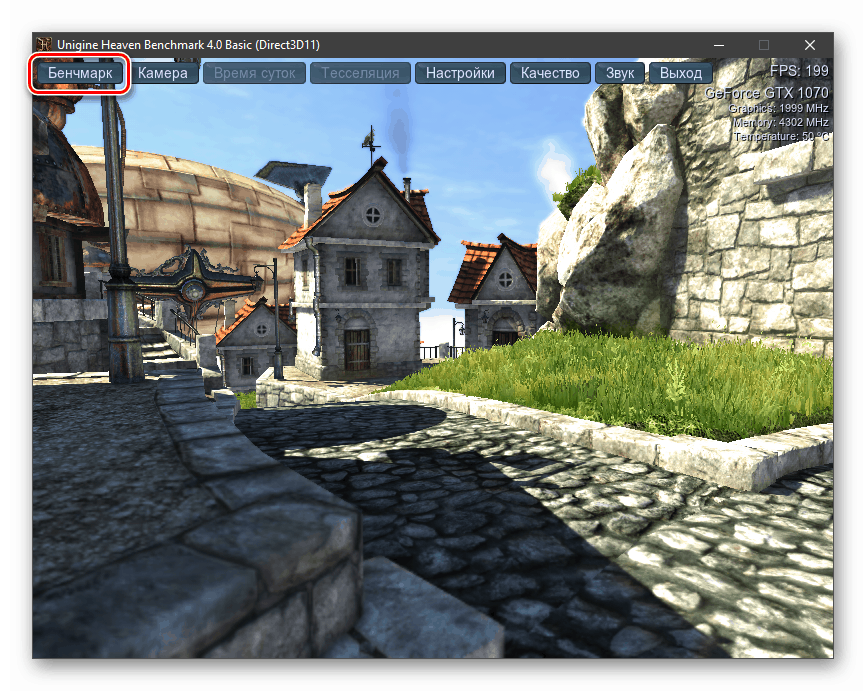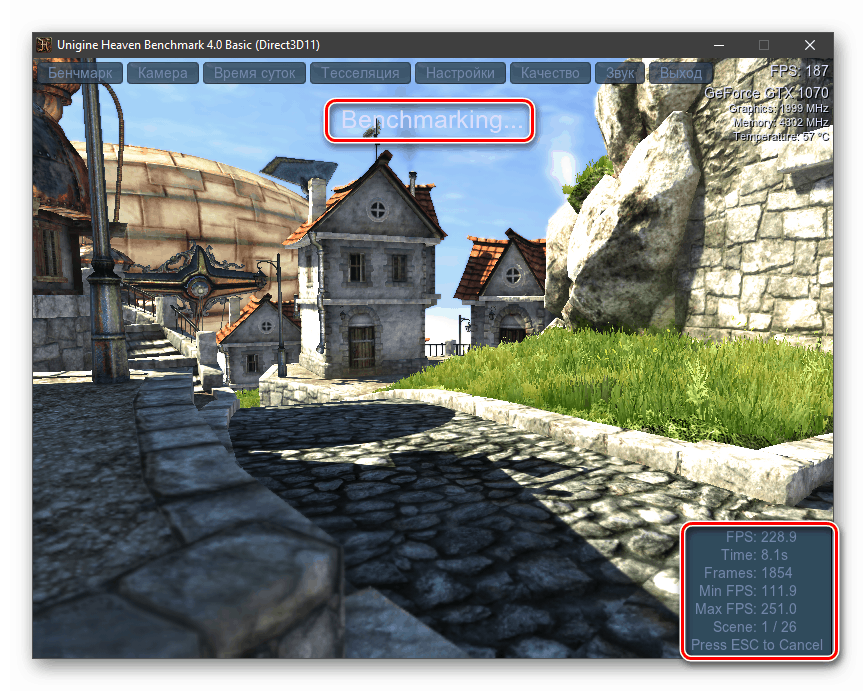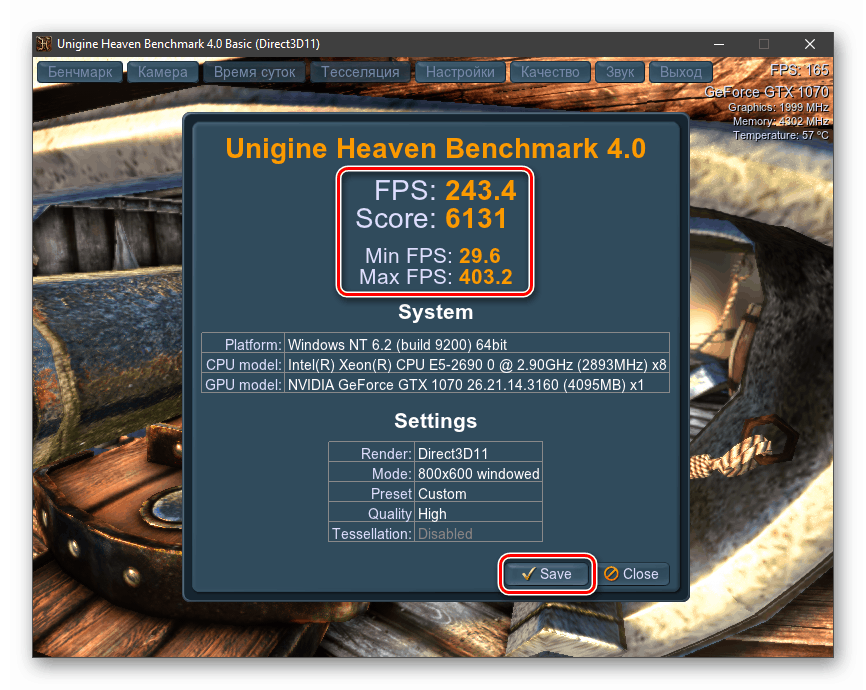Testovanie výkonu grafickej karty
Každý užívateľ, ktorý získal výkonnú (alebo nie takú) grafickú kartu, chce vedieť, akú úroveň výkonu má cenený „kus hardvéru“. V tomto článku budeme diskutovať o tom, ako testovať grafické karty.
obsah
Test výkonnosti grafickej karty
Testovanie výkonu GPU je proces stanovovania počtu snímok, ktoré môže vykresliť v konkrétnej scéne za jednu sekundu. Tento problém riešia špeciálne programy. Každú rýchlosť grafického spracovania určujú podľa vlastného algoritmu a vydávajú určitý počet bodov, ktoré je možné porovnávať s výsledkami iných testerov.
Niektoré hry majú tiež svoje vlastné kritériá. Rozdiel je v tom, že ako výsledok sa zobrazuje FPS - počet snímok za sekundu, čo umožňuje pochopiť, ako pohodlné bude hranie s aktuálnymi nastaveniami.
Metóda 1: Herné kritériá
Ako sme už uviedli, niektoré hry majú svoje vlastné testy výkonnosti. Najznámejšie sú GTA 5, Deus Ex Mankind Divided, Metro 2033, Shadow of the Tomb Raider (a dve predchádzajúce časti) a ďalšie. Referenčnú hodnotu nájdete v nastaveniach. Napríklad v GTA 5 musíte prejsť do časti „Grafika“ v ponuke a stlačte kláves TAB .
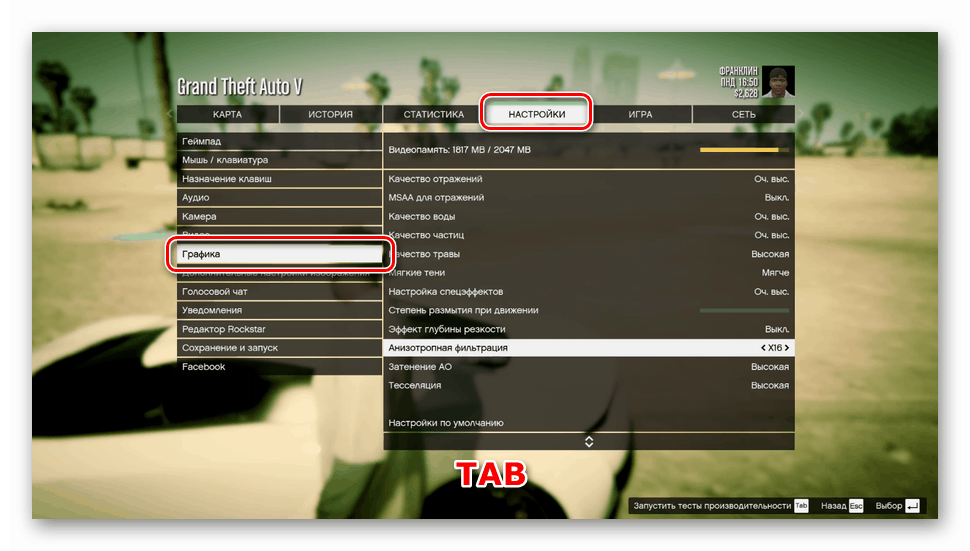
Na obrazovke sa zobrazí počítadlo snímok spolu s testovacími scénami.

Výhodou takýchto testov je, že vykazujú výkon v reálnych podmienkach a zobrazujú výsledky v zrozumiteľných číslach.
Metóda 2: 3Dmark
Tento program je najpopulárnejším nástrojom na testovanie počítača. Obsahuje veľa referenčných hodnôt pre rôzne verzie. DirectX a dáva konečné výsledky vo forme bodov, u bežných ľudí zvaných „papagáje“. Môžu sa zdieľať na špeciálnom zdroji, ako aj v porovnaní s ukazovateľmi „železa“ iných používateľov.
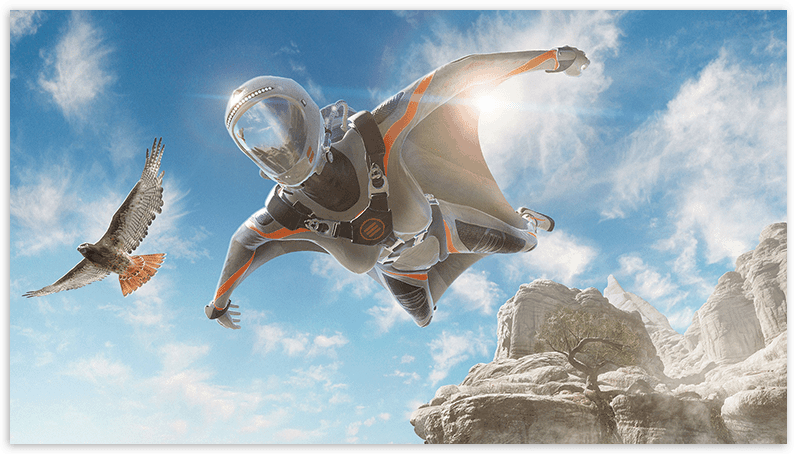
Viac informácií: Testovanie grafickej karty v 3DMark
Upozorňujeme, že program je v súčasnosti k dispozícii iba v parný , Ak ju chcete stiahnuť a nainštalovať, musíte vykonať nasledujúce kroky:
- 1. Prihláste sa do svojho účtu Steam.
- Sledujeme odkaz uvedený nižšie a klikneme na tlačidlo „Steam“ .
Prejdite na oficiálnu webovú stránku
![Prechod na stiahnutie a inštaláciu 3DMark na oficiálnej webovej stránke]()
- Prejdite na stránku a kliknite na tlačidlo „Stiahnuť ukážku verzie“ .
![Chystáte sa stiahnuť ukážku 3DMark v službe Steam]()
- Ďalej kliknite na „Áno, mám paru“.
![Potvrdenie stiahnutia Steam 3DMark]()
Potvrdzujeme spustenie aplikácie.
![Spustenie desktopovej aplikácie na stiahnutie demo 3DMark na Steam]()
- Vyberte priečinok na inštaláciu programu a pokračujte.
![Výber priečinka na inštaláciu ukážky 3DMark na Steam]()
- Po dokončení procesu prípravy sa zobrazí správa, že prevzatie sa pridá do frontu. Kliknite na tlačidlo Dokončiť .
![Spustenie sťahovania ukážky 3DMark v službe Steam]()
- Po stiahnutí všetkých potrebných súborov (približne 8 GB) otvorte Steam klienta, vľavo vyberte 3DMark a spustite inštaláciu.
![Spustenie inštalácie ukážky 3DMark v službe Steam]()
- Čakáme na dokončenie procesu. Po dokončení je možné program spustiť pomocou odkazu na pracovnej ploche.
![Proces inštalácie demo verzie Steam 3DMark]()
Metóda 3: Unigine Heaven
Toto je ďalší veľmi bežný benchmark založený na Unigine 3D engine. Výsledky sa zobrazujú vo forme bodov, ako aj v hodnotách priemernej, maximálnej a minimálnej FPS. Program tiež umožňuje stresové testovanie GPU.
Prečítajte si tiež: Stresový test na NVIDIA Graphics
- Spustíme program av pravom stĺpci vyberieme verziu DirectX, upravíme kvalitu a rozlíšenie. Ak je potrebné porovnanie výkonu pred a po pretaktovaní, môžu byť tieto možnosti predvolene ponechané. Ak plánujete súťažiť s inými testermi, všetky nastavenia sa nastavia dohodou.
![Konfigurácia možností testovania výkonu grafickej karty v Unigine Heaven]()
- Stlačením "RUN" spustíte test.
![Spustenie testovania výkonnosti grafickej karty v Unigine Heaven]()
- Po spustení kliknite na tlačidlo „Benchmark“ v ľavom hornom rohu.
![Povolenie benchmarku Unigine Heaven]()
- Čakáme na ukončenie overenia. Na obrazovke sa zobrazia aktuálne výsledky a upozornenie, že ide o test.
![Testovanie výkonu grafickej karty v Unigine Heaven]()
- Na konci procesu program prinesie výsledky. Môžu byť uložené do súboru CSV kliknutím na „Uložiť“ .
![Výsledky testu výkonnosti grafickej karty v unigine nebi]()
Metóda 4: Passmark Performance Test
Tento program je kombináciou rôznych testov výkonnosti všetkých počítačových komponentov. Grafická karta má dve časti - 2D a 3D.
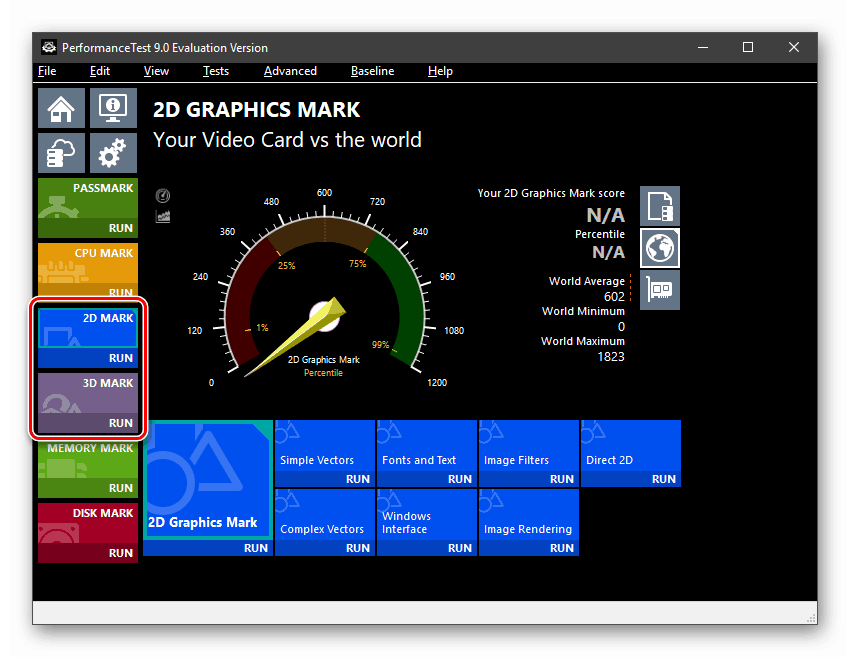
Sada 2D testov pozostáva z kontroly rýchlosti spracovania textu, vektorových tvarov, použitia filtrov a vykreslenia. Táto časť bude obzvlášť užitočná pre používateľov. photoshop a ďalšie obrázkové produkty Adobe.

3D benchmarky sa delia verziou DirectX. K dispozícii je tiež „GPU Compute“ , ktorý určuje výkon grafickej karty vo výpočtoch.
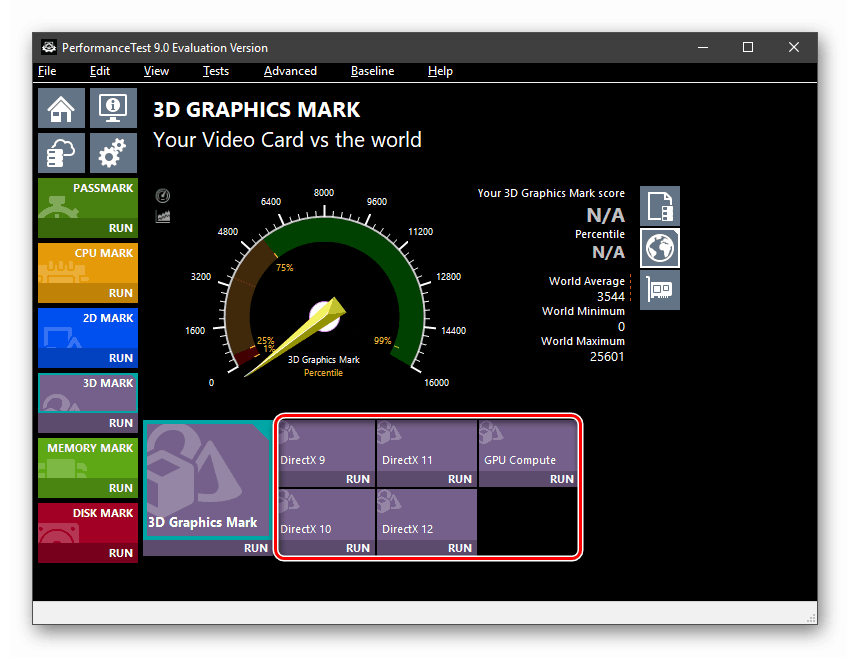
Testy je možné spustiť jednotlivo alebo všetky naraz kliknutím na „Spustiť“ pod ľubovoľnou ikonou v sekcii alebo zozname vľavo.
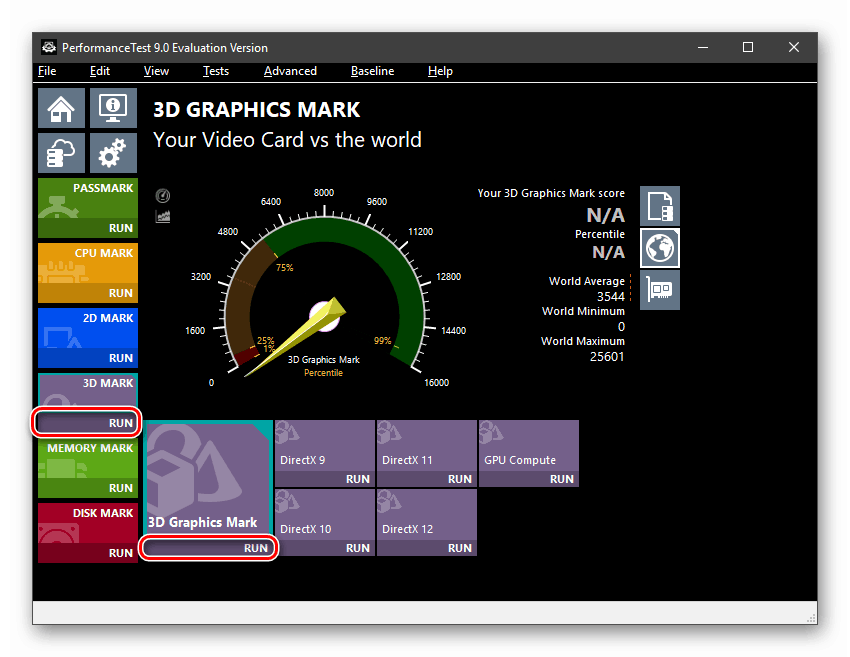
Po dokončení kontroly budú vydané výsledky v bodoch. V tom istom okne môžete vyhodnotiť, ako sa vaše údaje líšia od priemeru a maxima po celom svete.
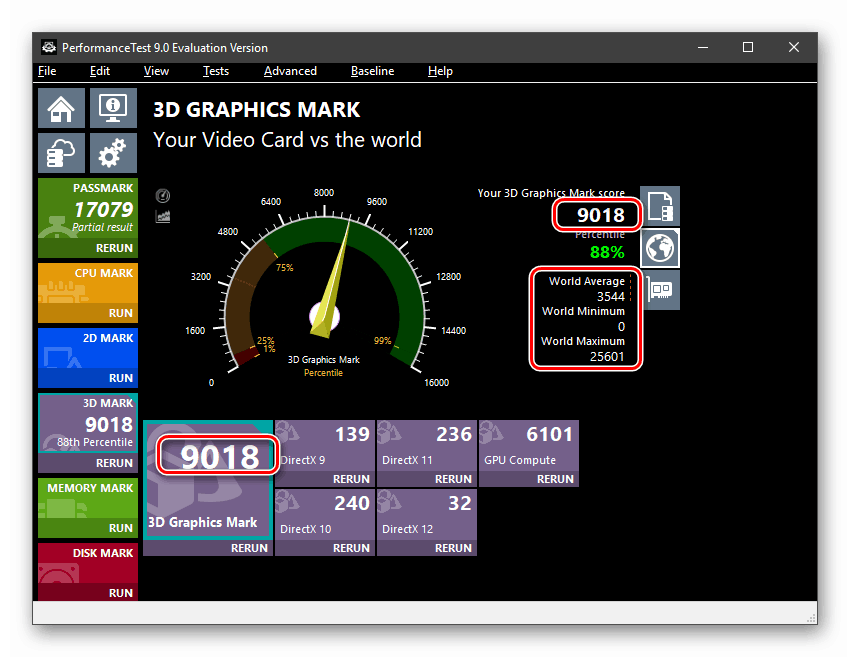
záver
Všetky metódy opísané v tomto článku pomáhajú merať výkon grafickej karty. Rozdiel medzi vstavanými referenčnými hodnotami a špeciálnymi programami spočíva v tom, že prvé projekty ukazujú konkrétne výsledky v rámcoch za sekundu v konkrétnom projekte, zatiaľ čo druhé porovnávajú iba počet „papagájov“.